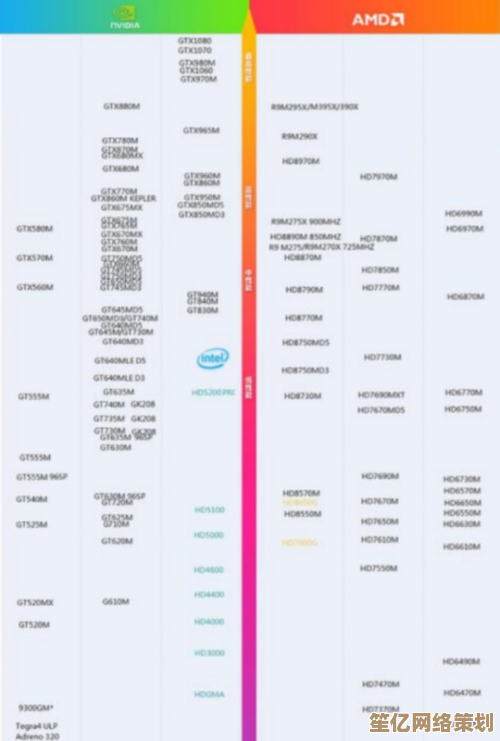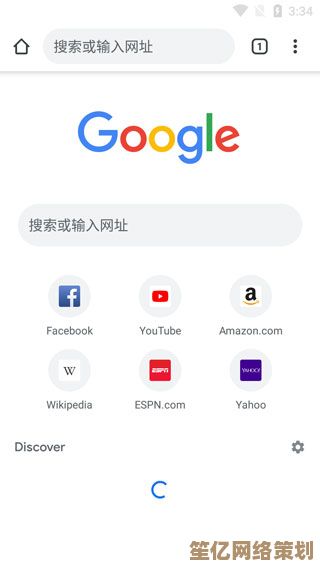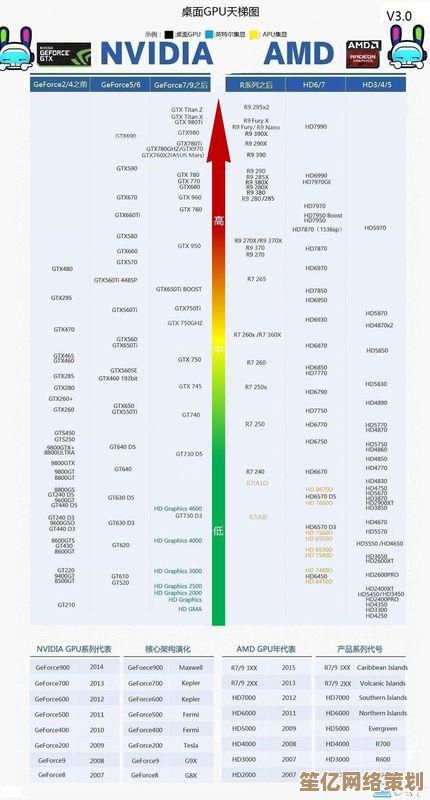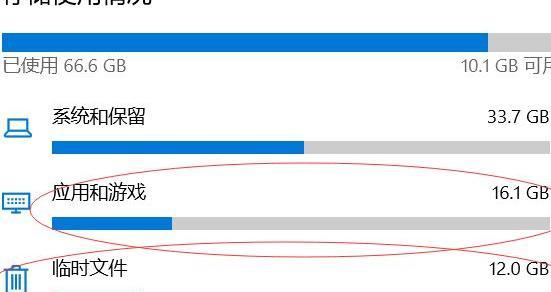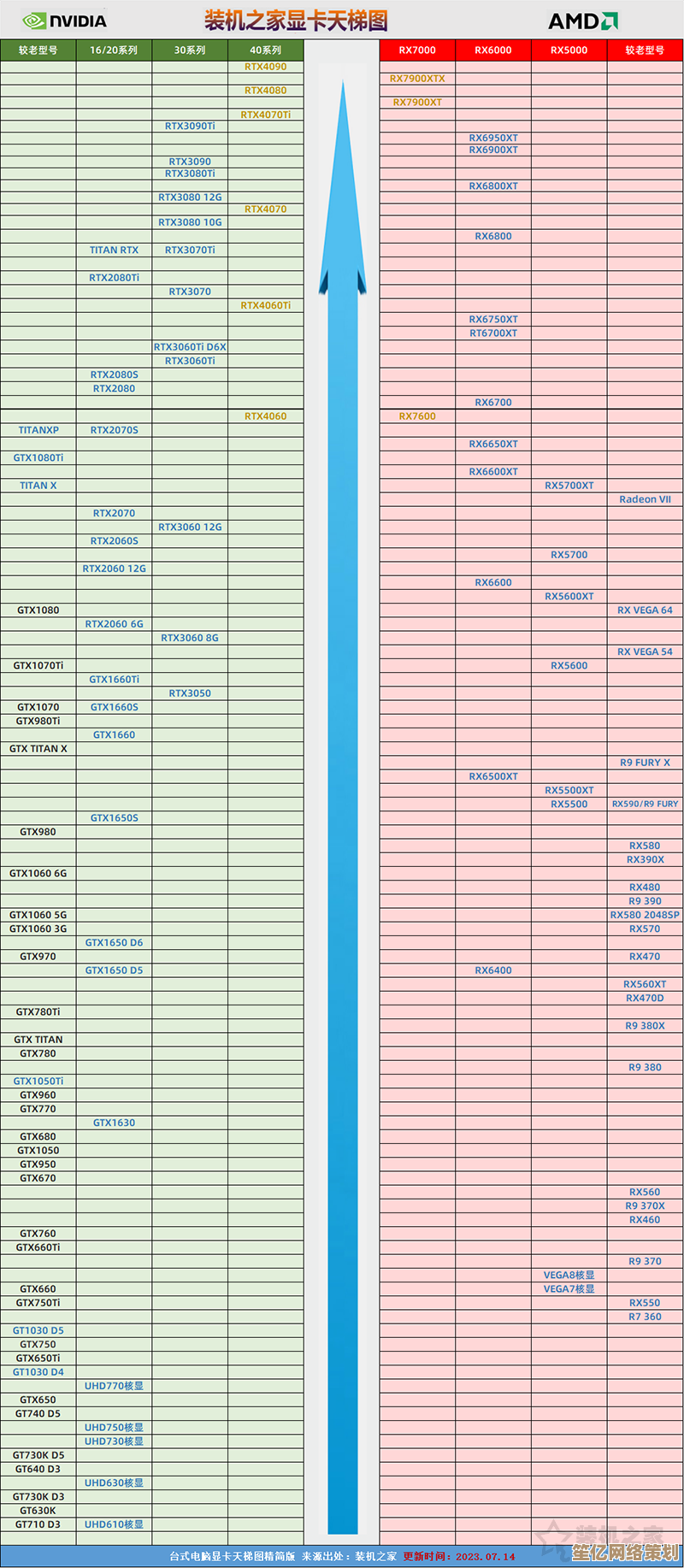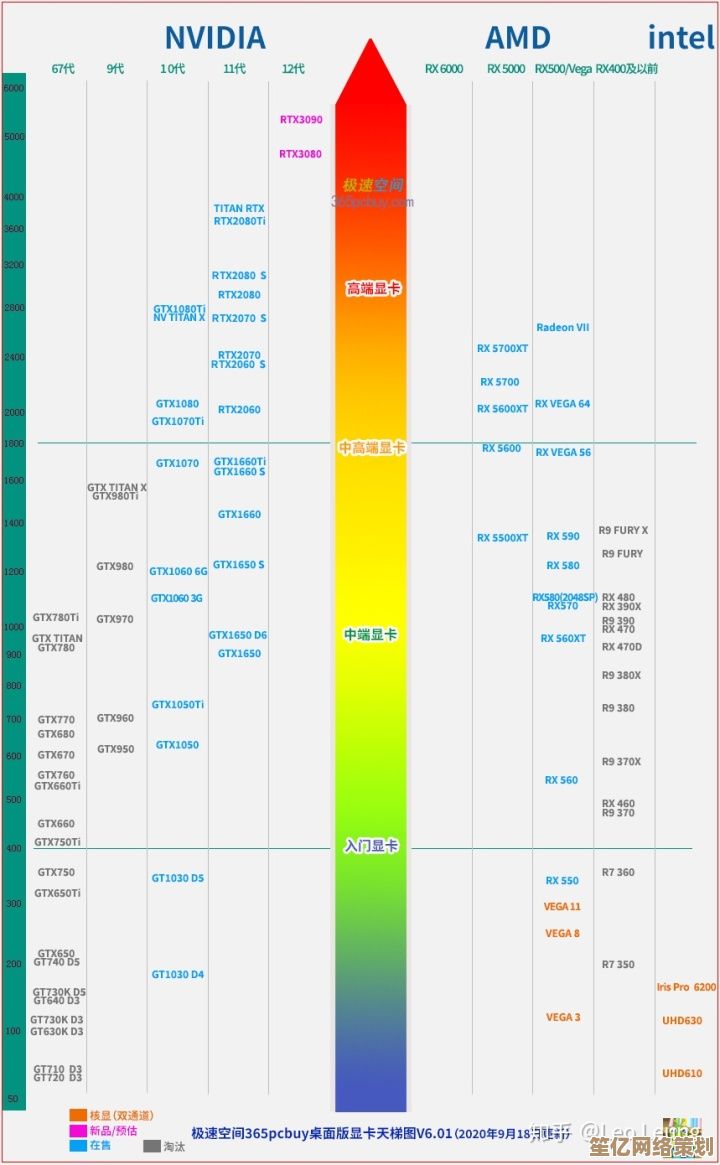笔记本麦克风无声音?小鱼教您一步步设置恢复录音功能
- 问答
- 2025-09-17 22:39:31
- 1
📢 笔记本麦克风无声音?小鱼教您一步步设置恢复录音功能!
遇到笔记本麦克风突然“罢工”别着急!😊 可能是设置问题或驱动异常导致,跟着小鱼的步骤排查,轻松找回录音功能!
🔍 第一步:基础检查
-
确认麦克风硬件正常
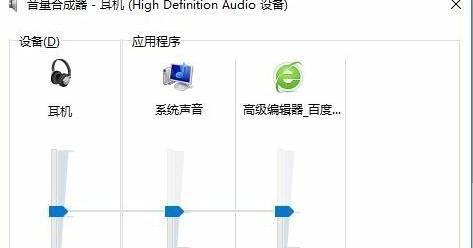
- 插入耳机麦克风测试(如果是外接设备)。
- 检查笔记本麦克风孔是否被遮挡(部分机型麦克风在键盘附近或屏幕边框)。
-
检查静音开关
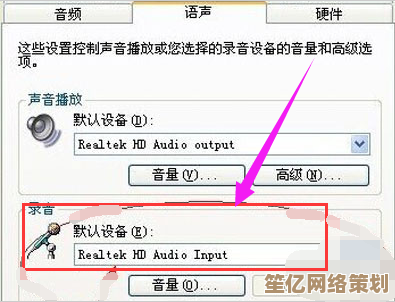
- 键盘是否有 麦克风静音快捷键(如
F4或Fn+F4,不同品牌按键不同)。 - 物理静音键(部分商务本侧面有滑动开关)。
- 键盘是否有 麦克风静音快捷键(如
⚙️ 第二步:系统设置排查
Windows 10/11 设置
- 右键任务栏喇叭图标 → “声音设置” → 选择 “输入” 选项卡。
- 确认麦克风设备已启用,并测试音量条是否有波动(说话时观察绿色条)。
- 点击 “设备属性” → 检查 “禁用” 是否被勾选。
麦克风权限设置
- Win11:
设置 → 隐私和安全性 → 麦克风→ 确保 “允许应用访问麦克风” 开启。 - Win10:
设置 → 隐私 → 麦克风→ 开启权限。
🛠️ 第三步:驱动与系统修复
更新/重装驱动
- 右键开始菜单 → “设备管理器” → 展开 “音频输入和输出”。
- 右键麦克风设备 → “更新驱动程序” 或 “卸载设备”(重启后系统自动重装)。
- 也可前往笔记本官网(如戴尔、联想)下载最新声卡驱动(截至2025-09-17,主流品牌驱动已适配Win11 24H2版本)。
系统音频服务重启
- 按
Win+R输入services.msc→ 找到 “Windows Audio” 服务。 - 右键 “重新启动”,并确保启动类型为 “自动”。
🎯 第四步:高级疑难解答
检查默认设备冲突
- 右键任务栏喇叭 → “声音” → “录制” 选项卡 → 右键空白处勾选 “显示禁用的设备”,将正确的麦克风设为默认设备。
BIOS/UEFI 设置
- 重启进入BIOS(开机按
F2/Del等键,因品牌而异)→ 检查 Audio Controller 是否启用(常见于重装系统后异常)。
💡 其他可能性
- 系统更新冲突:回退近期更新的声卡驱动(设备管理器 → 驱动 → 回退)。
- 第三方软件拦截:关闭杀毒软件或通讯工具(如腾讯会议、Zoom)的麦克风独占模式。
🌟 小结
按照以上步骤,90%的麦克风问题可解决!若仍无效,可能是硬件故障,建议联系售后检测。
小鱼提醒:定期备份驱动,避免升级后“失声”哦!🎤✨
(本文信息更新至2025-09-17,适用主流Windows版本及常见笔记本型号。)
本文由酒紫萱于2025-09-17发表在笙亿网络策划,如有疑问,请联系我们。
本文链接:http://waw.haoid.cn/wenda/1614.html